Comment enlever le mot de passe sur votre appareil Macbook Pro ou Macbook Air? Il se peut que vous en ayez assez de devoir saisir le mot de passe de votre ordinateur Macbook Pro ou Macbook Air à chaque fois et que vous souhaitiez ainsi supprimer le mot de passe de votre appareil Apple. Nous devons néanmoins vous prévenir: en cas de vol ou de perte de votre ordinateur Macbook Pro ou Macbook Air, tout le monde aura accès au contenu de votre appareil Apple (dossiers, photos, trousseau de mot de passe, vos données personnelles enregistrées sur des sites marchands, vos vidéos…). Il est donc déconseillé de supprimer le mot de passe de son Mac, à moins qu’il soit en sécurité.
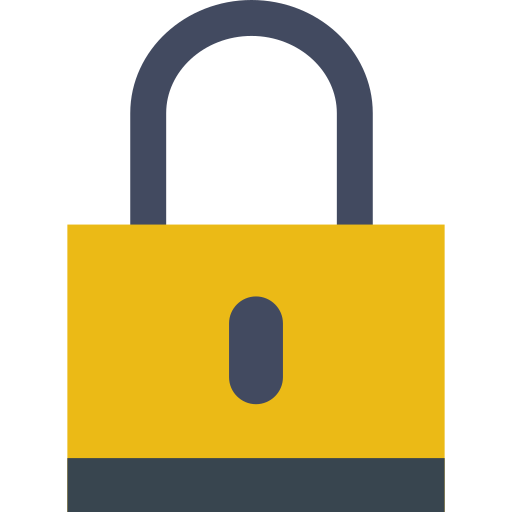
Les étapes à suivre afin de supprimer le mot de passe de votre ordinateur Macbook Pro ou Macbook Air
Si vous souhaitez enlever le mot de passe sur votre ordinateur Macbook Pro ou Macbook Air afin que l’ouverture de votre ordinateur Macbook Pro ou Macbook Air se fasse automatiquement sans avoir à rentrer un quelconque mot de passe, c’est tout à fait possible. Le processus afin de supprimer un mot de passe sur un ordinateur Macbook Pro ou Macbook Air ne prend que quelques secondes seulement. Une fois le mot de passe supprimé, votre ordinateur Macbook Pro ou Macbook Air se connectera automatiquement à votre compte lors du démarrage, sans aucun mot de passe requis. Nous vous mettons une nouvelle fois en garde sur cette pratique qui permet à n’importe qui de s’immiscer au sein de votre ordinateur Macbook Pro ou Macbook Air.
Voici la démarche à suivre pour déverrouiller votre Macbook Air sans avoir à utiliser de mot de passe:
- rendez-vous dans le menu Pomme (la petite pomme noire qui se situe en haut a gauche de votre écran).
- Ouvrez l’onglet Préférences système
- Cliquez ensuite sur la partie l’onglet Utilisateurs et groupes

- Vous pouvez maintenant cliquer sur le cadenas et composer le mot de passe de votre compte administrateur.
- Sélectionnez ensuite l’onglet Option de connexion dans l’angle inférieur gauche.
- Choisissez le compte pour lequel vous ne voulez plus avoir à saisir le mot de passe dans le menu Ouverture de session automatique . Le mot de passe est requis pour cette opération.
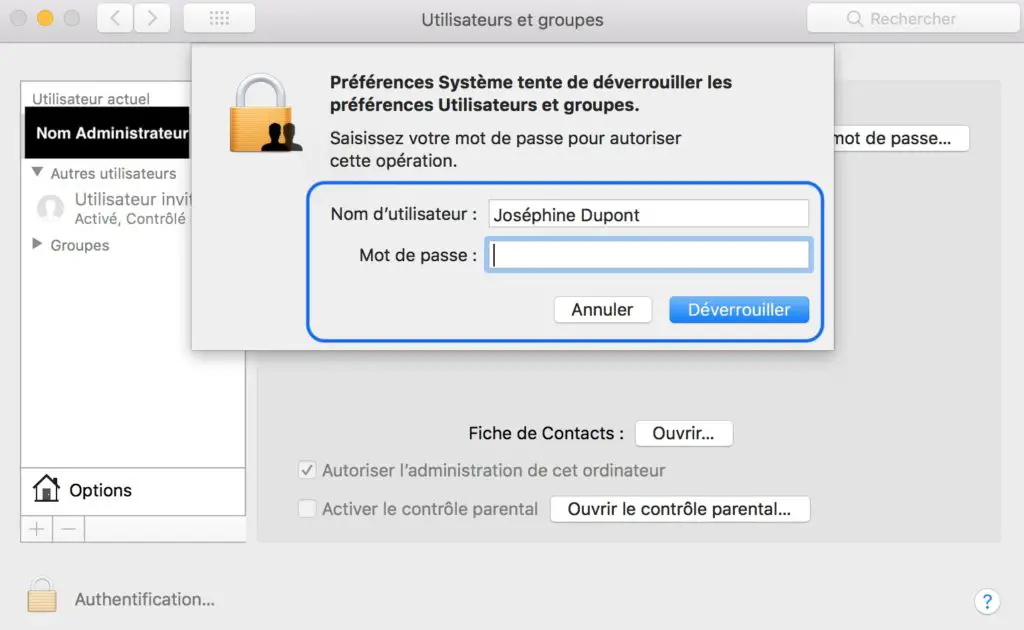
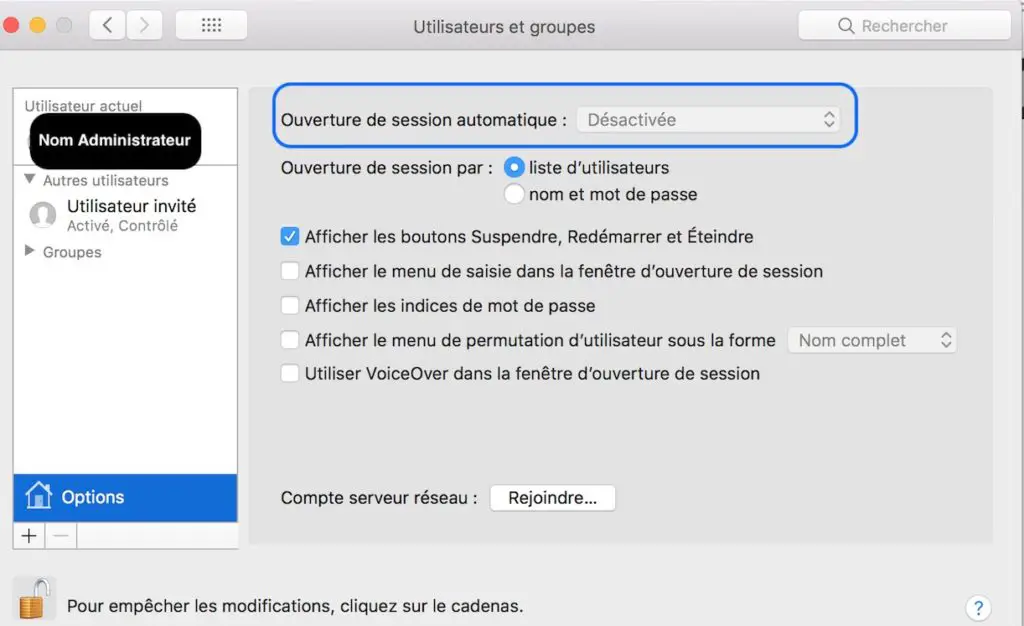
Ça y est, votre compte est à présent configuré pour s’ouvrir automatiquement sans avoir à composer de mot de passe lors du démarrage de votre ordinateur Macbook Pro ou Macbook Air. Nous vous conseillons de configurer cette option que de manière temporaire et de sécuriser à nouveau votre ordinateur Macbook Pro ou Macbook Air à l’aide d’une saisie de mot de passe dès que possible.
cet article vous sera utile dans le cas où vous souhaitiez réinitialiser le mot de passe de votre ordinateur Macbook Pro ou Macbook Air.

